Использование компонента Планировщик в цикле
Если вы и ваша команда используете приложение Цикл для сбора сведений о проекте, вы можете включить планы, созданные в Планировщик. При создании компонента Планировщик в приложении Цикл все пользователи могут синхронизироваться, работая в общем пространстве, которое также может включать списки, таблицы, заметки и многое другое.
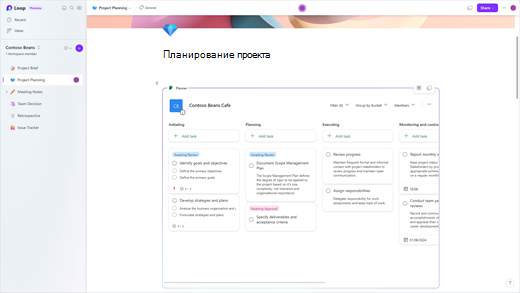
Обновления будет синхронизировано, поэтому независимо от того, вносите ли вы обновления в Планировщик или в компоненте Планировщик в приложении Цикл, вы увидите одно и то же содержимое. Или, если вы работаете в компоненте Планировщик, член команды может работать в Планировщик, и вы увидите обновления друг друга.
Примечание: Компонент Планировщик доступен только при наличии Планировщик (который доступен для учетных записей для бизнеса и образования, но не для личных учетных записей).
Create и управление компонентом Планировщик
Вы можете создатькомпонент Планировщик, предоставить кому-то доступ к нему, переименовать его и удалить.
Create компонент Планировщик
-
Выберите план (если у вас его еще нет, необходимо создать план в Планировщик).
-
Скопируйте URL-адрес из адресной строки браузера или выберите Дополнительно (), а затем выберите Копировать ссылку на план.
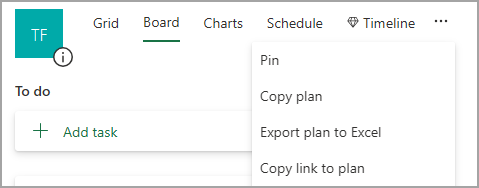
-
Откройте приложение Цикл, выберите страницу, а затем нажмите клавиши CTRL+V (или Command+V, если вы используете Mac®), чтобы вставить ссылку на план.
Затем вы можете предоставить пользователям доступ к компоненту, чтобы они могли видеть его и редактировать.
Предоставление кому-либо доступа к компоненту
Только пользователи, которым предоставлен доступ к плану, смогут просматривать и изменять план с помощью компонента Планировщик. Вы можете предоставить пользователям доступ к плану, если у вас есть на это разрешение (вы должны быть владельцем группы Microsoft 365 для этого плана).
-
Откройте приложение Цикл и выберите компонент Планировщик с планом, который вы хотите использовать.
-
Выберите список Участники .
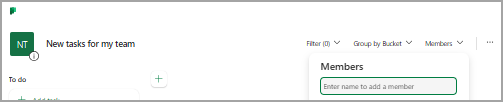
-
Введите имя пользователя, которого вы хотите добавить.
Примечание: Каждый человек видит свое собственное представление плана. Хотя все пользователи, имеющие доступ к плану, будут видеть изменения, внесенные в задачи, только вы увидите фильтры, выбор группирования и диалоговые окна, которые вы просматриваете в компоненте.
Переименование плана в приложении Цикла
-
Откройте приложение Цикл и выберите страницу.
-
Выберите компонент Планировщик в приложении Цикл.
-
Выберите заголовок компонента.
-
На отображаемой панели введите новый заголовок, а затем выберите X , чтобы закрыть область.
Удаление компонента
-
Выберите страницу в рабочей области.
-
Нажмите кнопку

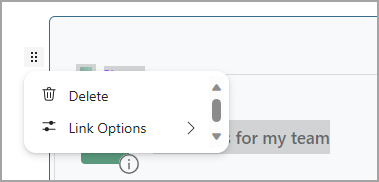
Примечание: При удалении компонента план не удаляется. Сведения об удалении плана см. в статье Удаление задачи или плана.
Управление планом в Планировщик
Чтобы изменить или удалить план или экспортировать данные, необходимо работать в Планировщик. Вы можете узнать больше об использовании Планировщик (управление задачами, настройка уведомлений, отслеживание хода выполнения и многое другое).
Примечание: При просмотре компонента Планировщик доступно только представление доски.
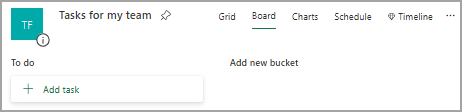
-
При работе с компонентом Планировщик в приложении Цикл можно легко открыть план в Планировщик— просто щелкните ссылку Планировщик в верхней части компонента.
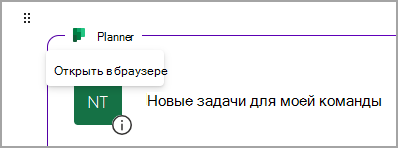
-
Чтобы изменить план, внесите изменения в Планировщик или в компоненте Планировщик. Изменения отображаются в обоих местах.
-
Для удаления задачи или плана можно использовать Планировщик.
-
Чтобы данные экспортировались из Планировщик, обратитесь к администратору. См. Office 365 запросов субъектов данных в соответствии с GDPR и CCPA — Microsoft GDPR | Дополнительные сведения см. в Microsoft Learn.
Устранение неполадок
Компонент Планировщик не загружает план
Если вы скопируете ссылку на Планировщик, но план не загрузит, проверка, что:
-
Вы используете приложение Цикл (компонент Планировщик доступен только в приложении Цикл).
-
Вы вошли в систему с помощью учетной записи для бизнеса или образования, которая использует Планировщик (Планировщик недоступна для личных учетных записей).
-
Администратор включил компонент Планировщик для вас или вашей организации. Если администратор говорит, что он не включен, вы не сможете использовать компонент, пока он не будет включен.
Если план по-прежнему не загружается, попробуйте очистить файлы cookie в браузере, используемом для приложения Цикл, а затем обновить страницу.
Не удается получить доступ к плану
Если вы не можете получить доступ к плану, попросите владельца плана добавить вас в план. Только члены плана могут просматривать и изменять план.










